Editor de Wix: agregar y configurar la barra de acciones rápidas en el sitio móvil
3 min
En este artículo
- Paso 1 | Agrega la barra de acciones rápidas
- Paso 2 | Agrega acciones
- Paso 3 | Configura las acciones
Agrega una barra de acciones rápidas a tu sitio móvil para ayudar a los visitantes a contactarte al instante desde sus dispositivos móviles. Puedes agregar acciones como Facebook e email, y crear enlaces personalizados para ofrecerles a tus visitantes acceso inmediato a la información que necesitan.
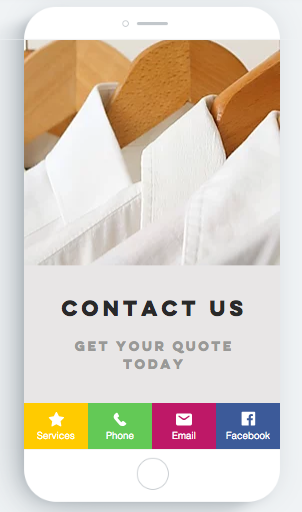
Paso 1 | Agrega la barra de acciones rápidas
Agrega la barra de acciones rápidas para comenzar a crear una experiencia fluida e interactiva para los visitantes que acceden a tu sitio desde dispositivos móviles.
Debes saber lo siguiente:
Si tienes Wix Chat instalado, la barra de acciones rápidas se agrega automáticamente al sitio móvil. Ve directamente al paso 2 para configurarla.
Para agregar un barra de acciones rápidas:
- Accede al Editor móvil.
- Selecciona Herramientas para móvil
en el menú de la izquierda.
- Haz clic en el icono Agregar al sitio
junto a Barra de acciones.
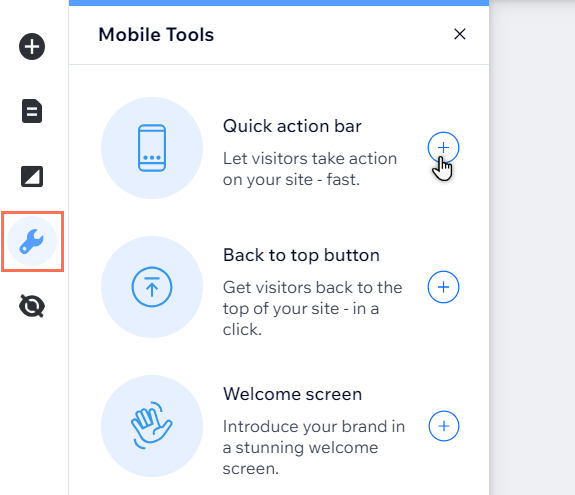
Consejo:
El barra de acciones rápidas se agrega en la parte inferior de tu sitio móvil. Si la barra de acciones rápidas cubre parte del pie de página, usa la barra de herramientas del Editor para que la altura del pie de página sea 50 píxeles más larga.
Paso 2 | Agrega acciones
Agrega las acciones que necesitas a tu barra de acciones rápidas. Hay varias acciones preestablecidas disponibles, como Facebook, LinkedIn y TikTok.
Para agregar acciones a la barra de acciones rápidas:
- Selecciona tu barra de acciones rápidas en el Editor móvil.
- Haz clic en Configurar acciones rápidas.
- Haz clic en Más acciones.
- Selecciona las acciones que deseas de la lista para agregarlas a la barra de acciones rápidas.
¿Sabías lo siguiente?
Puedes agregar y configurar una acción personalizada para dirigir a los visitantes a URL externas, documentos y más. Aprende cómo agregar y configurar una acción personalizada
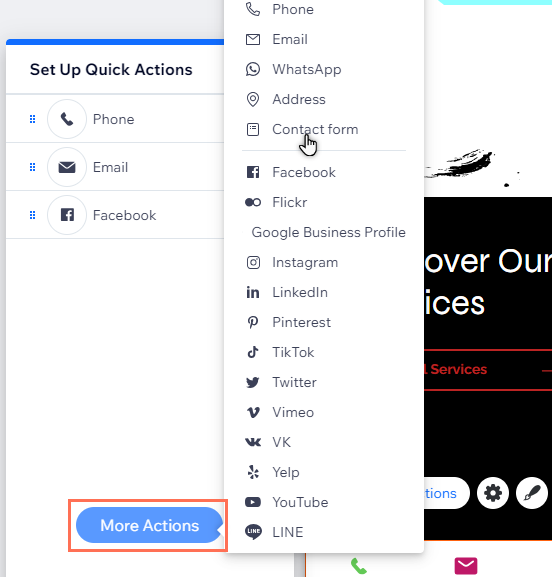
Paso 3 | Configura las acciones
Una vez que hayas elegido los canales que deseas, agrega los detalles relevantes para facilitar aún más a los visitantes el ponerse en contacto contigo.
Para configurar las acciones:
- Selecciona tu barra de acciones rápidas en el Editor móvil.
- Haz clic en Configurar acciones rápidas.
- Pasa el cursor sobre una acción en el panel y haz clic en el icono Más acciones
 .
. - Haz clic en Configurar e ingresa los detalles de la acción.
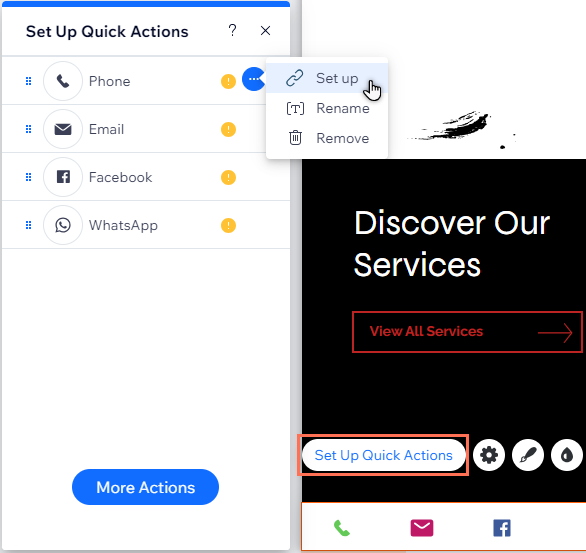
¿Cuál es el próximo paso?
Puedes administrar las acciones para actualizar lo que muestras y personalizar el diseño de la barra a tu gusto.

